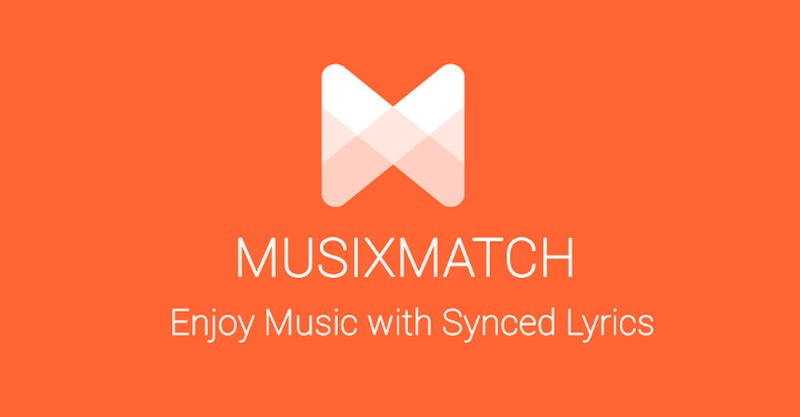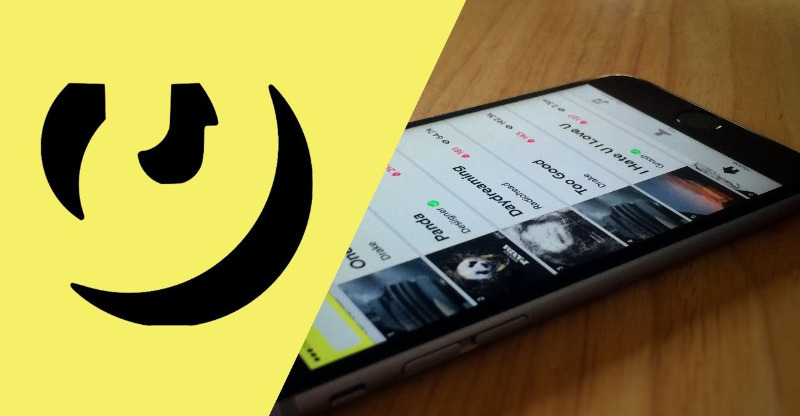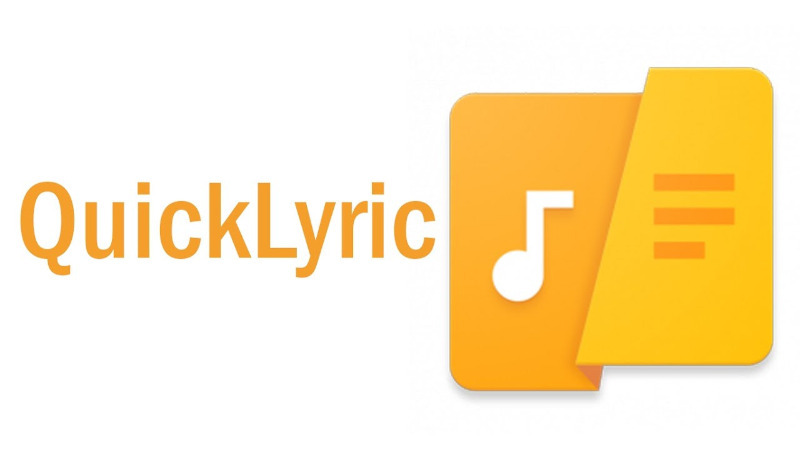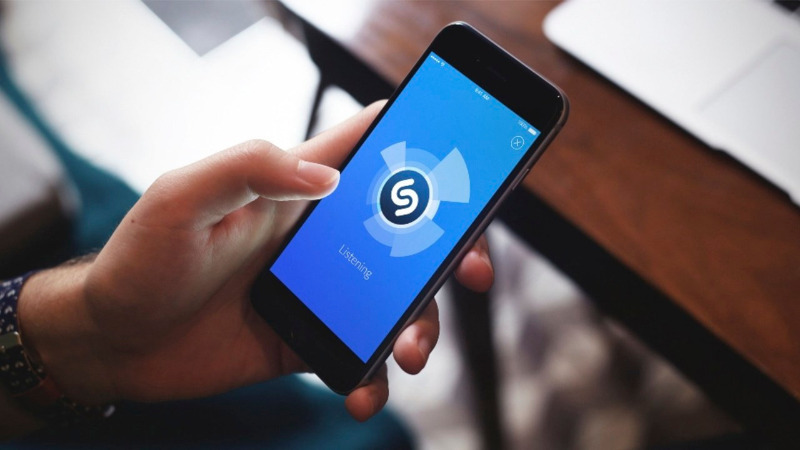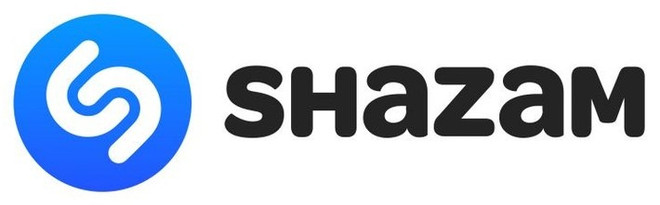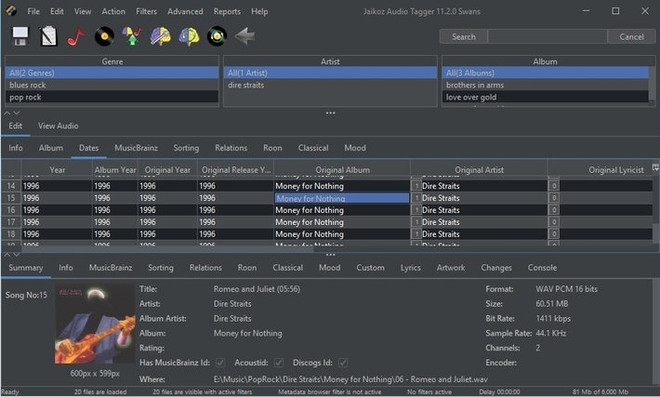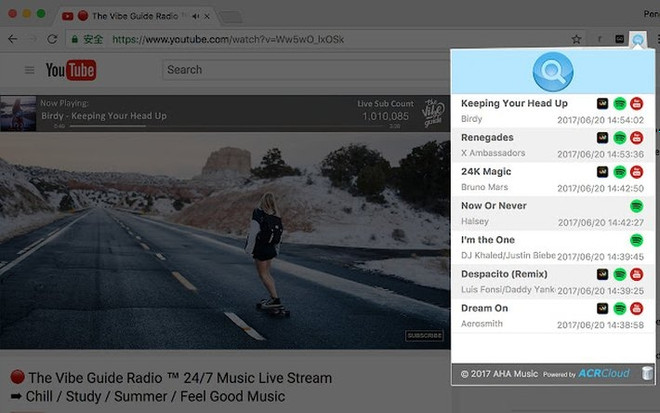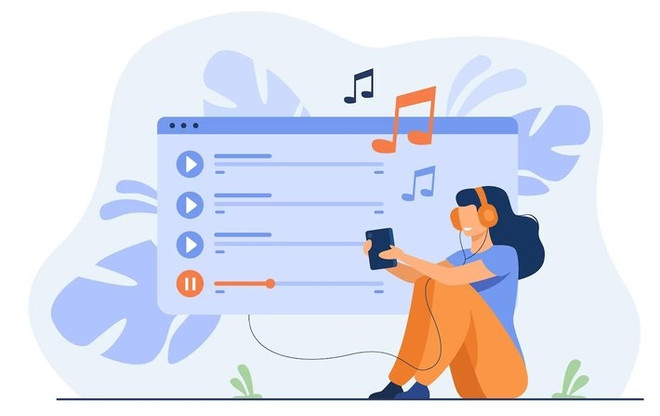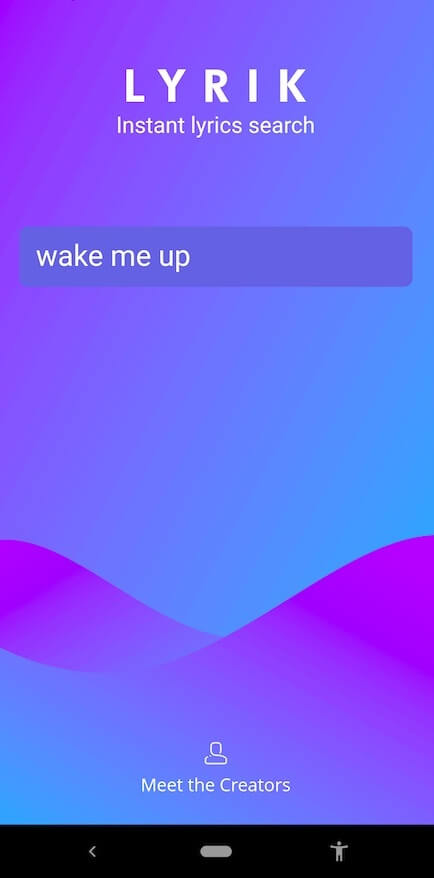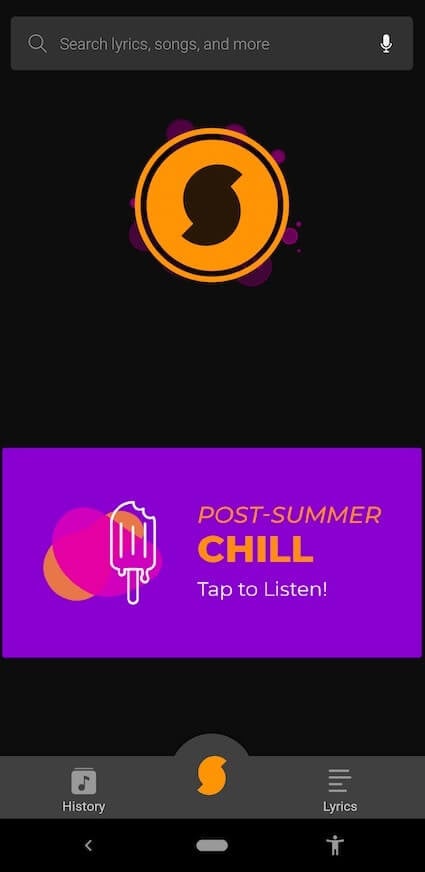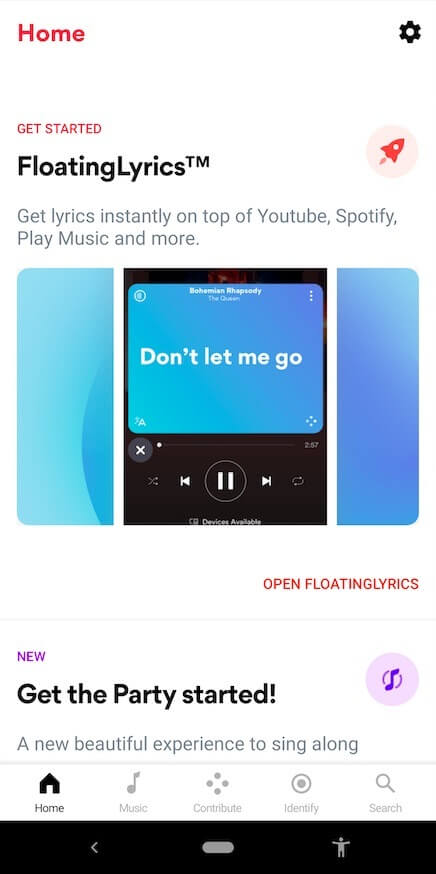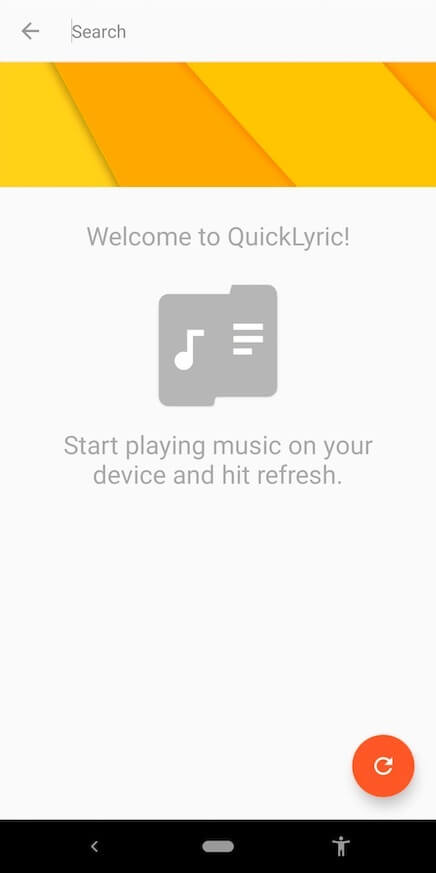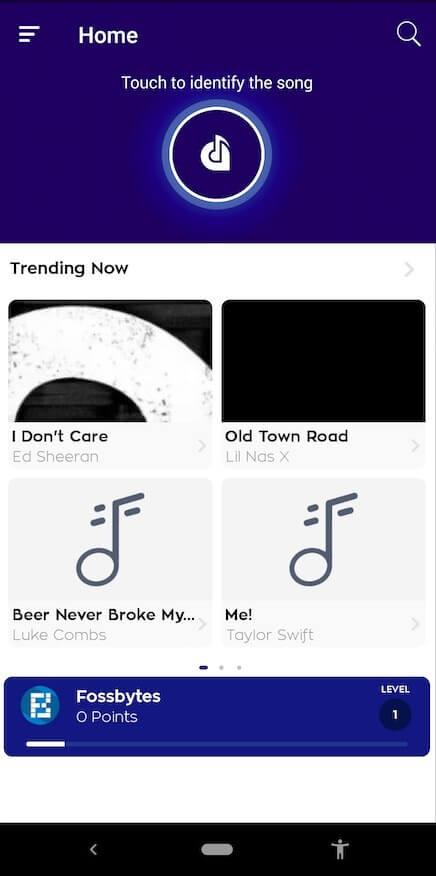Больше не надо лезть в браузер. Эти программы автоматически находят слова играющего трека, а некоторые даже показывают перевод.
1. Musixmatch
Приложение Musixmatch отображает слова играющих на устройстве песен в своём окне или компактном виджете. Текст автоматически синхронизируется с музыкой. Кроме того, программа умеет находить и показывать слова песен, распознанных с помощью микрофона: достаточно нажать в приложении специальную кнопку и поднести гаджет к источнику звука.
Musixmatch — это не только поисковик текстов, но ещё и аудиоплеер, так что песни можно слушать прямо в приложении. Плюс ко всему программа умеет отображать двойные тексты: строчки с оригинальными словами и сразу перевод.
Оформив подписку за 269 рублей в месяц, вы сможете сохранять выбранные тексты для чтения без интернета, отключите рекламу и увеличите скорость поиска слов.
2. Genius
Чтобы найти тексты песен в Genius, вы можете воспользоваться ручным внутренним поиском по названиям и словам или автоматическим распознаванием треков с помощью микрофона.
Genius отличается от других подобных программ социальной составляющей. Это платформа, пользователи которой трактуют смысл тех или иных строк. Среди этих людей много фанатов, которые следят за жизнью и творчеством любимых авторов и собирают факты, помогающие понять значение песен.
В общем, отыскав текст интересующей песни, вы можете посмотреть, что о ней говорят знатоки. Трактовки, которые набирают максимум голосов сообщества, всегда находятся на виду.
Genius особенно понравится поклонникам англоязычного рэпа, так как текстов этого жанра в базе сервиса намного больше, чем других. А вот лирики русскоязычных авторов пока ещё мало.
3. QuickLyric
Android-приложение QuickLyric отображает тексты песен, которые воспроизводятся в других программах на том же устройстве. Распознавать аудио с помощью микрофона приложение не умеет. Слова можно просматривать в специальном виджете или в окне QuickLyric.
В бесплатной версии есть реклама. Чтобы отключить надоедливые объявления, разблокировать ночной режим, дополнительные темы оформления и поддержку часов с Wear OS, вы можете оформить платную подписку за 109 рублей в месяц или 259 рублей в год.
appbox fallback https://play.google.com/store/apps/details?id=com.geecko.QuickLyric&hl=ru&gl=ru
4. Shazam
Shazam — самое популярное среди приложений для распознавания незнакомых песен через микрофон. Но если вы вдруг не знали, вместе с названием оно также отображает и другую информацию, включая слова треков. К сожалению, каталог программы почти не содержит русскоязычных песен. Но если вы любите иностранную музыку, то можете смело использовать Shazam.
Программа полезна ещё и тем, что показывает персональные музыкальные рекомендации и композиции, похожие на выбранную. Текст текущей песни отображается синхронно с музыкой.
Shazam можно пользоваться бесплатно, но с рекламой. За версию без объявлений придётся заплатить.
appbox fallback https://apps.apple.com/ru/app/id337288863
5. SoundHound
Ещё одна программа, которая определяет песни по звуку и показывает их названия и слова. Это приложение, как и Shazam, синхронизирует текст с темпом музыки, так что вы можете слушать и параллельно читать.
В базе SoundHound тоже мало русскоязычных текстов. Но если приложение не найдёт слов, можно нажать на кнопку дополнительного поиска — программа будет искать текст песни в Google. Она вставит название трека в поисковую форму, а вам останется только кликнуть по ссылке на сайт с найденными словами.
Вдобавок SoundHound отображает музыкальные чарты, чтобы держать пользователя в курсе популярных песен и клипов.
Если захотите избавиться от рекламы, можете приобрести платную версию.
Читайте также 🧐
- 5 бесплатных плееров для iPhone и iPad, в которых можно слушать FLAC
- Как искать новую музыку: 40 работающих способов
- Как найти песню, не зная её названия
- 10 крутых музыкальных плееров для Android
Как найти песню по словам из нее
. Все способы достать мелодию из головы и добавить в плейлист
Обновлено 31 августа 2022, 19:22

Netflix
Кадр из сериала «Очень странные дела»
Услышали песню, но не знаете ни названия, ни исполнителя? РБК Life на примере музыкального хита из четвертого сезона сериала «Очень странные дела» показывает, как отыскать почти любую мелодию.
Песня «Running Up That Hill» прозвучала в нескольких сериях «Очень странных дел» и получила второе рождение
Песня Running Up That Hill прозвучала в нескольких сериях «Очень странных дел» и получила второе рождение.
Как найти песню по словам
Ситуация: вы запомнили несколько строк из песни или отдельные слова.
- Введите слова в поиск. Самый простой способ — поискать запомнившуюся фразу в любом браузере. Можно добавить к запросу «текст песни» или «слова песни».
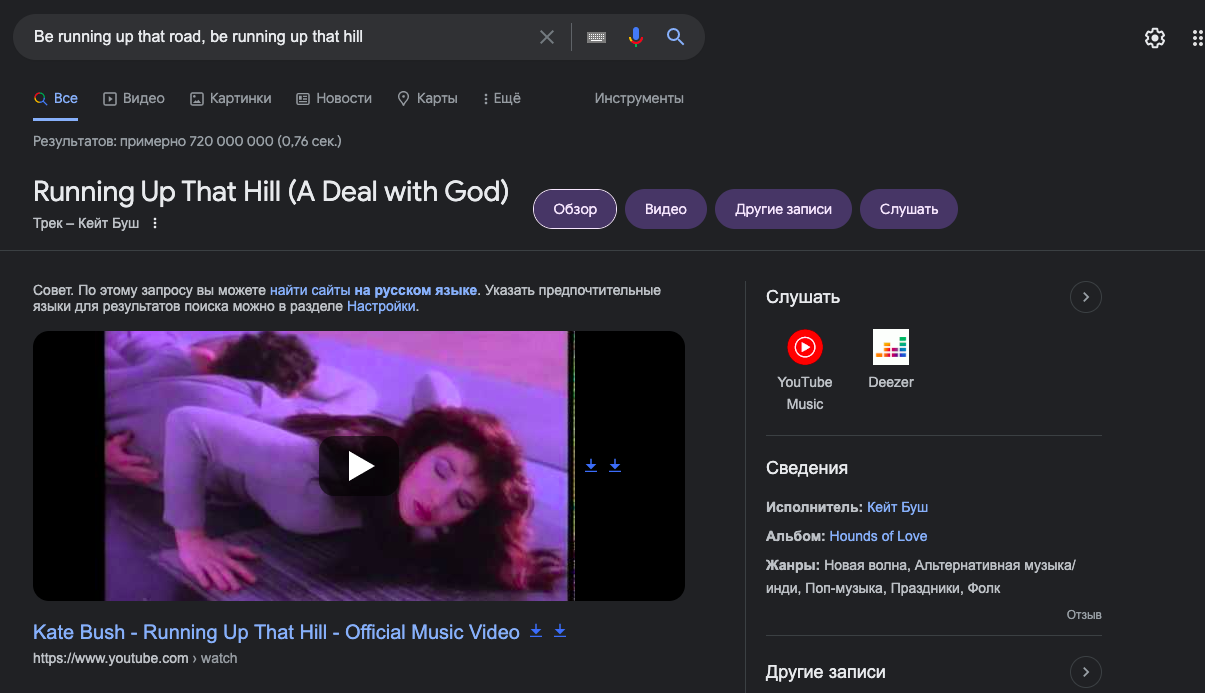
Можно помочь поисковику понять вас: если вы уверены, что запомнили слова в нужной последовательности, заключите их в кавычки (вот так: «слова, которые вы запомнили»). Так система будет искать совпадения только по этой фразе.
- Если песня на иностранном , а вы не очень хорошо знаете язык или не знаете его совсем, запишите, что поймете, хотя бы русскими буквами, попробуйте поискать так (иногда срабатывает). В Running Up That Hill довольно сложно разобрать слова, поэтому можно попросить помощи у англоговорящего знакомого.
- Ищите по описанию. Попробуйте ввести в браузер «песня о…» и опишите все, что запомнили. С иностранными песнями будет сложнее. Зато если песня на русском языке, хватит пары ключевых слов.
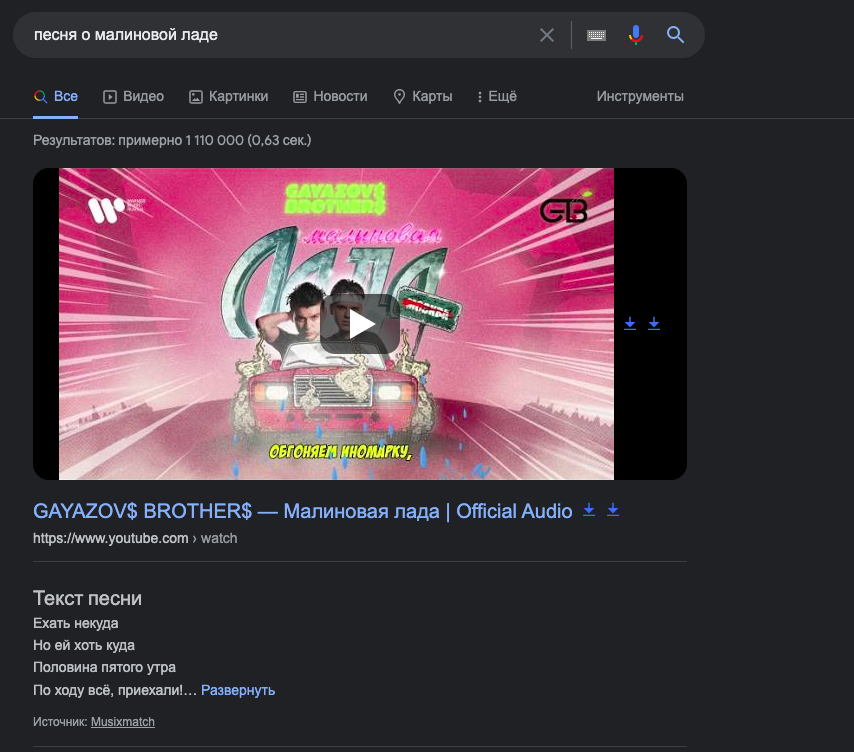
- Поищите по источнику. Способ подойдет, если вы услышали композицию в сериале или фильме. В браузере попробуйте ввести «песня из…», послушайте композиции, и возможно, следующие шаги уже не понадобятся. С нашей композицией получилось просто: нашлась без единого слова из текста.
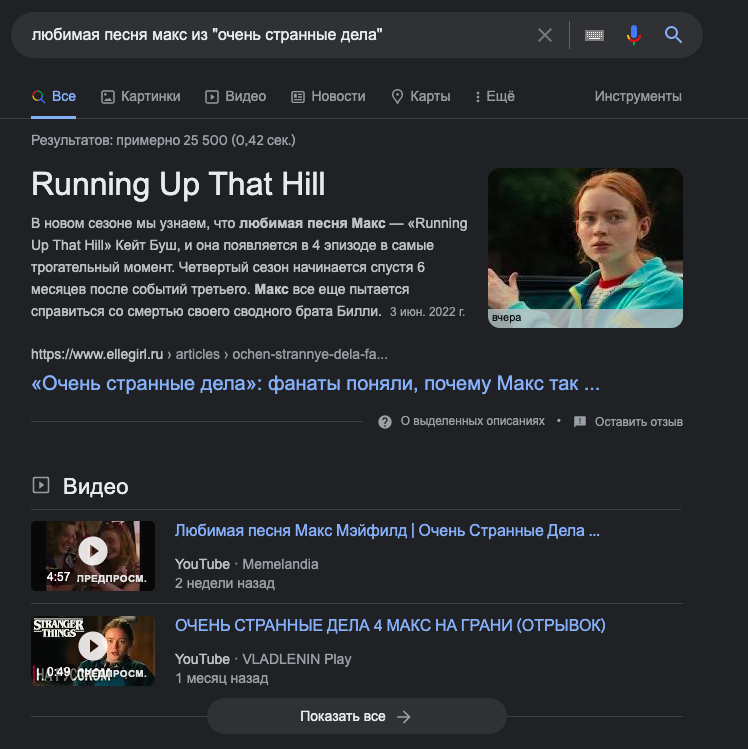
Как найти песню по звуку
Ситуация: песня играет прямо сейчас!
Голосовой помощник
Телефон под рукой? Самый быстрый и простой способ: зовем на помощь Siri, если у вас iPhone, если Android — Google Ассистента или «Алису». Спрашиваем, «что это за песня», и даем программе послушать несколько секунд. Siri распознала Running Up That Hill секунды за три: выдала название песни, еще и исполнителя подсказала.
Можно воспользоваться приложением для распознавания музыки, но его нужно скачать заранее.
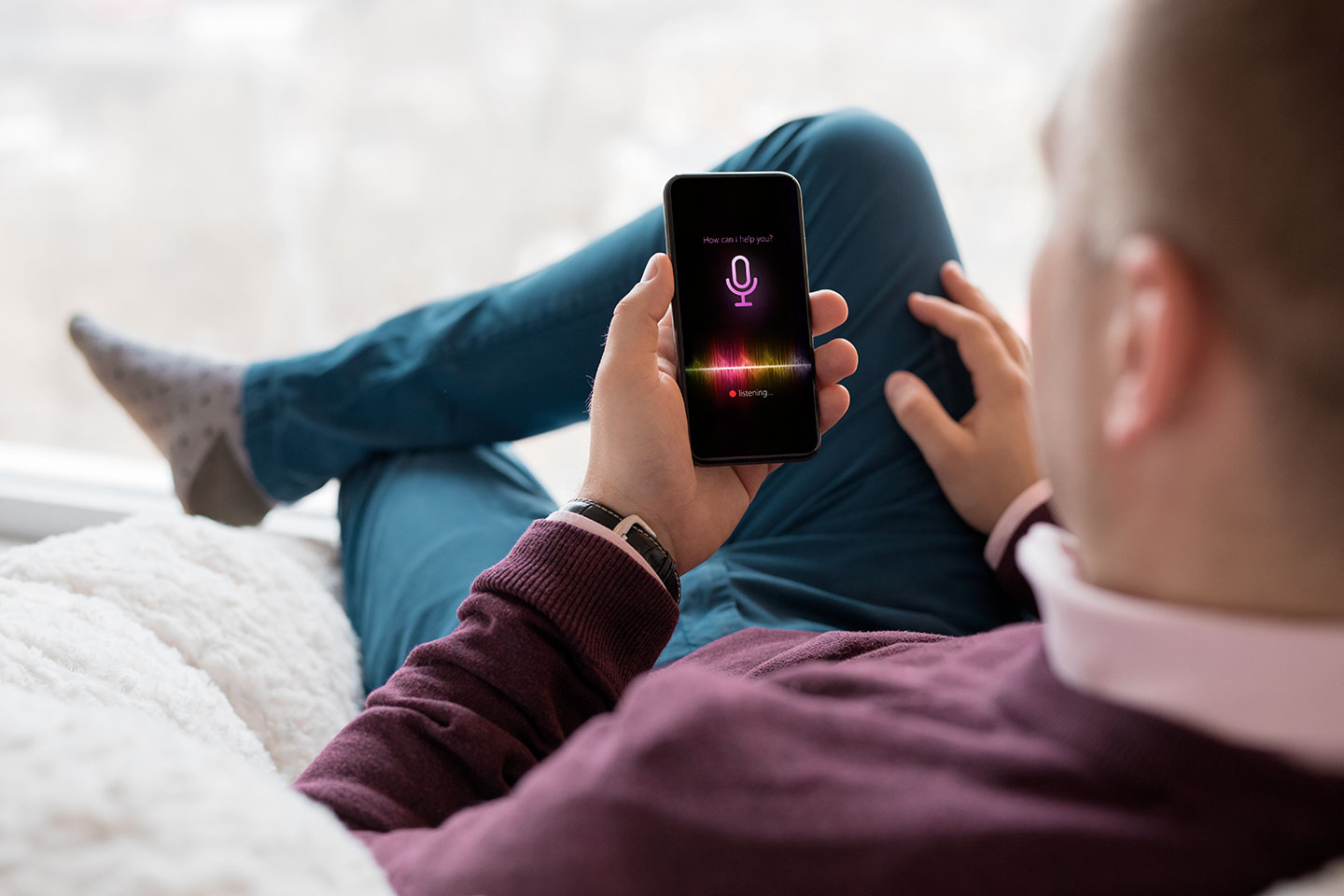
Shazam
Скачать в Google Play / App Store
Сервис для быстрого поиска музыки придумали еще в 1999 году. За два десятилетия в базе данных появилось несколько миллионов треков. По утверждению разработчиков, Shazam может распознать композицию за несколько секунд. [1]
Если у вас нет приложения на смартфоне, а песня вот-вот закончится, зайдите на сайт Shazam. На главной странице, не скачивая приложение, можно зашазамить музыку.
SoundHound
Скачать в Google Play / App Store
Приложение также покажет полную версию композиции, а если есть — и клип на нее. Также есть онлайн-версия от SoundHound — MiDoMi.
Beatfind
Скачать в Google Play
Это приложение для поиска музыки также показывает лучшие треки исполнителя. Пользователи хвалят Beatfind за умение распознавать непопулярные ремиксы. Из минусов: реклама.

Как найти песню, если не знаешь слов
Ситуация: песня уже не играет, вы не помните слов, но можете напеть мотив.
Из вышеперечисленных приложений и сайтов подойдут:
- SoundHound;
- MiDoMi;
- Google Ассистент. [2]
Здесь можно не только найти песню, которая играет, но и самим напеть мелодию. Результат неточный, получается не всегда и сильно зависит от того, насколько голос «приближен к музыке».
С Running Up That Hill ни один из сервисов не сработал (возможно, у автора материала ужасный голос и слух), зато SoundHound нашел гимн Ланнистеров из «Игры престолов», исполненный только на звуках «ту-ду, ту-ду».
Как найти песню с радио
Ситуация: услышали песню на радио, но не знаете ее названия, да и слова с мотивом как-то не очень запомнили. Есть еще пара хитростей, как найти композицию.
- Поищите композицию в плейлисте радиостанции. Зайдите на сайт радиостанции. Обычно на главной странице сразу будет представлен плейлист. Можно посмотреть, что по дням и какие треки в топе.
- Воспользуйтесь сайтом top-radio.ru. Здесь собраны плейлисты популярных радиостанций. Выбираете нужное радио, дату, когда слышали песню, — загрузится список всех композиций, которые играли в тот день.
- Задайте вопрос в социальных сетях. Если в плейлисте песни нет, а очень надо, найдите любую соцсеть радио и задайте вопрос. Диджеи радиостанции, скорее всего, смогут подсказать нужную композицию даже по самому странному и непонятному описанию.
- Позвоните на радиостанцию. Радикальный и немного старомодный способ. Ищем в интернете телефон радиостанции, звоним и спрашиваем. Возможно, ваш вопрос потом будут обсуждать в кулуарах, но какая разница, если песня найдется.

Не помог ни один способов? Смиритесь и надейтесь на эффект Баадера-Майнхоф. Это когнитивная ошибка восприятия информации: когда вы узнаете что-то новое, потом вам кажется, что это преследует вас и встречается удивительно часто в самых разных источниках. Та же Running Up That Hill сейчас звучит из каждого третьего видео в соцсетях. Хит точно не пропустите. [3]
Содержание
- Musixmatch
- Genius
- QuickLyric
- Shazam
- SoundHound
Иногда бывает сложно разобрать слова любимого иностранного трека или запомнить текст песни отечественного исполнителя. Существуют программы, которые автоматически помогают отыскать нужный текст и даже перевести его с любого языка. А самое главное – теперь нет необходимости пользоваться браузером. Представляем вам список наиболее популярных музыкальных проигрывателей с функцией поиска текстов песен.
Musixmatch
Данный аудиоплеер отображает слова играющих на устройстве песен в специальном окне или виджете, автоматически синхронизируя их с темпом музыки. Программа распознает песню с помощью микрофона: просто нажмите особую кнопку и поднесите гаджет к источнику звука.
Приятное дополнение – способность «Musixmatch» воспроизводить двойные тексты: одновременно строчки оригинала и перевода.
Оформление платной подписки (ежемесячная стоимость — 269 рублей) позволит вам сохранять избранные тексты для чтения в режиме оффлайн, отключить рекламу и увеличить скорость поиска.
Genius
Представляет собой социальную платформу, чем и отличается от подобных приложений. Пользователи Genius могут самостоятельно трактовать смысл тех или иных строк, помогая другим понять общий смысл трека. Примечательно, что среди таких людей немало фанатов, которые наблюдают за жизнью и творчеством любимых авторов и певцов и знают о них очень много. Отыскав текст песни, которая вас интересует, можно посмотреть, что о ней говорят «специалисты». Трактовки, набирающие максимальное количество голосов сообщества, попадают в топ и всегда находятся на виду.
Это приложение в особенности приглянется поклонникам англоязычного рэпа – во внутренней базе сервиса текстов этого жанра намного больше, чем у других приложений. А вот русской лирики пока ещё маловато.
В Genius предусмотрен поиск по программной базе посредством введения названия трека в специальную строку, а также через алгоритм автоматического распознавания с помощью микрофона.
QuickLyric
Данное приложение отображает тексты тех песен, которые проигрываются другими программами на этом же устройстве. К сожалению, функция голосового поиска в QuickLyric не предусмотрена, и распознавать аудио при помощи микрофона оно не умеет. Пользователь может вручную находить нужный трек и просматривать слова в специальном виджете или всплывающем окне.
В бесплатной версии без надоедливой рекламы нельзя обойтись. Зато оформление платной подписки позволит вам получить свободный доступ к широкому функционалу приложения – выбор темы оформления, синхронизация с Wear OS, отключение рекламных роликов и объявлений, активация ночного режима и многое другое. Такое техническое «удовольствие» будет стоить или 109 рублей в месяц, или 259 рублей в год.
Shazam
Shazam по праву занимает место самого популярного сервиса среди подобных приложений. Это приложение удобно тем, что идентифицирует незнакомые песни в одно касание. Нажав на специальную кнопку, пользователь включает микрофон и мгновенно получает результат поиска. Так, вместе с текстом, приложение показывает интересную информацию о песне. Демонстрация слов происходит синхронно с проигрываемой музыкой.
Полезен Shazam ещё и тем, что создает подборку персональных музыкальных рекомендаций и композиций, похожих на ранее выбранные. Однако русскоязычная база довольна скудная.
Пользоваться приложением можно бесплатно, а расширенную версию без рекламы и объявлений придется купить.
Наличие функции «Shazam Offline» дает возможность определить песню, даже если пользователь не подключен к Интернету, а вот активация режима «Auto Shazam» позволит приложению автоматически идентифицировать музыку, которая звучит вокруг вас.
SoundHound
Является ещё одной программой, которая распознает музыкальные композиции по звуку и отображает их название и текст, синхронизируемый с темпом музыки.
Минусом базы SoundHound можно назвать небольшое количество треков русскоязычных исполнителей. Однако, если программа не находит необходимых слов, предусмотрен дополнительный поиск посредством системы Google.
Интересная особенность приложения – музыкальные чарты, позволяющие быть в курсе новинок и свежих трендов. Еще одна фишка – голосовой поиск любимых песен без рук. Просто скажите «OK Hound», и приложение сделает все за вас.
Каждый обнаруженный пользователем трек сохраняется в личной истории. С помощью функции «LiveLyrics» можно создавать плейлисты и исследовать музыку в режиме реального времени, а получив доступ к «Music Map» — узнавать, что слушают люди вокруг вас.
За отключение назойливых объявлений опять же придется доплатить.
Наверное, многие из вас слышали или вели свой песенник – тетрадку со словами любимых композиций. Ее бережно хранили, старались заполнять аккуратным почерком. Петь вместе с известным исполнителем и кумиром – мечта миллионов. Сейчас достаточно всего лишь иметь под рукой смартфон и доступ к интернету, чтобы скачать специальное приложение, ведущее ваш песенник за вас.
Ты узнаешь её из тысячи: как найти песню?
,
ведущий редактор
| Создано
5 апр 2023
С каждым из нас хоть раз такое случалось с каждым: услышал понравившуюся песню и хочешь добавить в свой плейлист, но не знаешь названия; или же весь день напеваешь мелодию песни и не можешь вспомнить, что это за трек… Даже из этой ситуации есть выход – и без хорошей новинки в телефоне вы не останетесь, если воспользуетесь нашей инструкцией.
По словам
Закройте глаза и сконцентрируйтесь на любых словах, которые вы сможете вспомнить из песни
Может быть, вы помните фразу из песни – тогда в поисковой строке браузера используйте кавычки для определённых строчек, которые отложились у вас в голове, чтобы сузить область поиска. Чем больше фраз из песни вы помните, тем лучше. Но избегайте чрезмерного количества таких слов, как «и», «или», «но» и так далее. Это может засорить поиск несвязанными результатами.
Если песня на иностранном языке, а вы не очень хорошо его знаете или не знаете совсем, запишите, что поймете, хотя бы русскими буквами, и попробуйте поискать так – иногда срабатывает, особенно если до вас так уже делали.
Можно также попробовать ввести в браузер «песня о…» и опишите всё, что запомнили. Правда, как вы уже поняли, с иностранными песнями будет сложнее, а вот если песня на русском языке, хватит пары ключевых строчек.
Добавьте контекст к вашим поисковым запросам
Возможно, вы слышали эту песню в каком-то конкретном телешоу или фильме. Напишите в поисковике «песня, звучащая в титрах шестого сезона сериала “Друзья”» или «песня, исполненная в шоу “Голос” в феврале 2017 года». Проверьте саундтреки к фильмам или партитуры для инструментальной музыки.
Попробуйте альтернативные варианты написания
Песня, которую вы ищете, может иметь другой вариант написания. Если то, как вы пишете это слово, не даёт результатов, повторите поиск с менее распространенными вариантами (например, если это касается имени). Вы могли бы попробовать «Юлиана» вместо «Юлианна» – как вариант. Также иногда и некоторые слова в определённых песнях авторы пишут намеренно с ошибками – особенно это касается иностранных композиций: tonite вместо tonight или 2 вместо to.
Используйте расширенные параметры поиска
Большинство поисковых систем предлагают расширенные настройки, если общий поиск не даёт никаких результатов. Вы можете ограничить свой поиск страницами, выпущенными в течение определенного года, или найти страницы, содержащие все включенные слова. Вы также можете исключить определенные слова или лирические фразы, если популярные результаты – это не то, что вы ищете.
По мелодии
Спросите на музыкальных форумах
Обратитесь за помощью к любителям музыки, чтобы найти нужную песню. Поищите на музыкальных форумах конкретные жанры, например, металл или хип-хоп. Сделайте пост, включив в него столько подробностей о песне, сколько сможете вспомнить. Включите лирические фразы, любой соответствующий контекст и всё остальное, что вы помните.
WatZatSong и Name My Tune – это сайты общего поиска музыки (правда, на английском языке). А вот на форуме mail.ru вам ответят русскоязычные пользователи – правда, результат придется подождать (если вам вообще смогут помочь).
Скачайте приложения для распознавания музыки
Если песня воспроизводится в данный момент, когда вы находитесь в ресторане или книжном магазине, некоторые приложения позволяют вам записать данный трек и загрузить её. Затем приложение сопоставит запись с песнями в своей базе данных и предложит наиболее вероятное совпадение. А про некоторые известные приложения для поиска проигрываемой музыки мы расскажем ниже.
Shazam
Приложение для идентификации песен, с которым вы, вероятно, точно знакомы, – это Shazam. Всё, что нужно сделать, это поднести телефон к источнику музыки во время воспроизведения песни и нажать одну кнопку в приложении. Сервис прослушает песню и предоставит вам всю необходимую информацию, такую как исполнитель, название и альбом. И это необычайно точно.
Он также предоставит вам ссылки на YouTube, где вы сможете прослушать или приобрести трек, или на Apple Music. Приложение также хранит подробную историю всех песен, которые вы определили с его помощью.
Shazam доступен на iOS, Android, Mac, Windows и практически на любой другой платформе. Вероятно, мы вскоре можем ожидать ещё большей интеграции с сервисами Apple, такими как Apple Music (кроме перехода на страничку и коннекта Siri с Shazam), поскольку компания приобрела сервис.
SoundHound
Приложение делает практически всё, что Shazam, и даже больше. SoundHound может сказать вам, какая песня играет, одним нажатием кнопки.
Преимущество сервиса в том, что, если песня, застрявшая у вас в голове, в данный момент не воспроизводится, вы можете напеть её в SoundHound, и он сможет идентифицировать композицию. Конечно, это зависит от того, насколько близко ваша вокальная интерпретация трека соответствует реальной песне, которую вы пытаетесь найти. Но, если это не слишком сложно, SoundHound сможет выполнить свою работу.
Просто крикните в свой телефон: «О’кей, Хаунд, что это за песня?», и голосовое управление приложением вступит в силу. В Shazam нет функции громкой связи, что даёт SoundHound преимущество, пока вы ведёте машину, например.
Изначально проект был известен как музыкальная поисковая система под названием Midomi. Фактически компьютерная версия по-прежнему называется Midomi. И, точно так же, как SoundHound, который доступен на устройствах iOS и Android, вы можете напеть мелодию, которую вы не можете узнать, в микрофон вашего компьютера или ноутбука, и Midomi распознает её с той же точностью, что и мобильное приложение.
Поиск звука в Google
Если у вас телефон Pixel (от гугла), возможно, вы знакомы с функцией Google Play Now Playing. Подобно Shazam и SoundHound, Now Playing будет прослушивать окружающую вас музыку, сопоставлять её с базой данных и сообщать вам исполнителя и название. Но особенность Google заключается в том, что эта функция всегда включена. Вы можете в любой момент вытащить свой телефон Pixel, и Google уже отображает, какая песня воспроизводится, потому что она уже прослушивалась.
Теперь Google внедрил эту функцию в свой облачный сервис Sound Search, который обладает гораздо большим набором данных и производительностью. Спросите любой из ваших телефонов Android, Google Home или другие любые устройства с поддержкой Google Assistant «Какая песня играет?», и сервис предоставит вам ответ.
Робот распознавания музыки
Робот audiotag.info работает только онлайн и не имеет своего интерфейса «одной кнопки», как у вышеупомянутых сервисов. А вот принцип работы у него фактически такой же:
-
загружаете файл.
-
алгоритм ищет в нём сходства с образцами из базы.
-
при обнаружении достаточного количества совпадений, система выдает пользователю ссылку на ознакомление с музыкой или её покупку.
Стоит отметить, что audiotag.info успешно ищет по прямой ссылке: вставляете в специальное окошко ссылку на видео на YouTube (как вариант) и в ответ получаете информацию о том, какая музыка играет на фоне.
Напойте мелодию сами
Приложения для распознавания музыки могут не помочь вам в поиске, если песня уже закончилась. Если у вас есть микрофон, некоторые музыкальные сайты (как вышеупомянутый Midomi) позволяют вам пропеть мелодию или простучать ритм песни и загрузить запись онлайн. Затем веб-сайт сравнит вашу запись со своей базой данных песен и вернёт данные о возможных совпадениях. Кроме Midomi, также Tunebot и Musipedia также позволяют пользователям загружать записи.
Посетите веб-сайты артистов
Возможно, вы узнали исполнителя песни, но не конкретную песню. Загляните на их официальный сайт или зайдите в список песен на Яндекс. Музыке или в Apple Music (в зависимости от того, каким приложением вы пользуетесь) и просмотрите списки их альбомов. Просмотрите тексты песен или включайте треки, пока не узнаете то, что искали.
Спросите Siri или Алису
Просто спросите Siri на вашем iPhone или Алису на вашей умной колонке, какая песня воспроизводится в данный момент. Как и в случае с рядом вышеупомянутых устройств, работающих под управлением Google Assistant, оборудование с Siri от Apple или Алиса от Яндекс также может предоставить вам нужные результаты. Просто попросите кого-нибудь из них, виртуальные помощники прослушают ваш трек и сообщат, что играет в данный момент.
Кстати, как упоминалось ранее, с приобретением Shazam компания Apple начала интеграцию приложения с Siri.
Попробуйте телеграм-боты для распознавания музыки
Активные пользователи телеграма знают о таком способе (довольно простом). Один из самых популярных телеграм-ботов был запущен сервисом «Яндекс.Музыка». И найти трек благодаря нему совершенно несложно:
-
Добавьте в список контактов бота @YaMelodyBot.
-
Запустите бота.
-
Отправьте ему аудиосообщение с фрагментом мелодии или песни длиной 5-10 секунд.
-
Получите в ответ на запрос ссылку на распознанную песню на «Яндекс.Музыке», разумеется, если у бота не возникнет проблем с определением названия композиции и исполнителя.
Ещё один из самых популярных ботов для поиска мелодий в Telegram – @Shazambot. Функционал телеграм-версии идентичен одноименному приложению и позволяет находить название песни по словам, голосу или прикрепленному файлу: достаточно запустить Shazambot и отправить ему название трека или исполнителя или дать сервису прослушать клип через микрофон устройства. В ответ бот отправит файл с искомым треком, который сразу же можно будет сохранить.
Кстати, кроме бота от «Яндекс.Музыки» и Shazam, есть и другие, например, @SongIDbot, @auddbot.
Изучите приложения для ПК
Мы уже написали о том, что у SoundHound есть компьютерная версия Midomi, но есть и другие, не менее хорошие, приложения, про которые мы расскажем ниже.
Jaikoz Audio Tagger
Приложение, на первый взгляд, может показаться не самым простым, потому что изначально это программа для упорядочивания музыкальной библиотеки с функцией автоматического заполнения тегов аудиофайлов из собственной базы. Простыми словами, у данного редактора есть своя система, которая распознаёт содержимое аудиофайла и сама подписывает его так, как нужно – за счёт того, что в ней содержится множество уже загруженных треков.
Правда, лицензия обойдется довольно дорого, поэтому для начала скачайте и установите демо-версию. Инструкция по пользованию:
-
Перейдите в «File», затем «Open folder» или нажмите «CTRL + O» для перехода к добавлению в программу папки с нераспознанными аудиофайлами.
-
Перейдите в «Action», затем в «Auto Correct», чтобы запустить процесс автоматического распознавания песен и заполнения полей для тегов по данным из базы программы.
-
Отредактируйте добавленные теги вручную – на своё усмотрение.
Поиск песен для браузера от AHA Music
Как и в случае с SoundHound, данный браузерный сервис имеет два режима распознавания – идентификация песни по фрагменту записи и по живому пению. Если речь идет о первом варианте, когда понравившаяся песня играет прямо здесь и сейчас в кафе или по радио, совершите следующие действия:
-
Откройте сайт aha-music.com.
-
Нажмите на кнопку с иконкой микрофона «Identify Songs by Recording».
-
Нажмите «Разрешить» во всплывающем окошке, чтобы сервис получил доступ к микрофону компьютера и смог услышать играющую музыку.
-
Дождитесь, пока система запишет фрагмент услышанной музыки и прогонит его по своим базам.
-
Перейдите по сгенерированной ссылке, чтобы прослушать песню полностью и узнать, как она называется и кто её поет.
Если вы не успели включить распознавание трека или совершенно спонтанно вспомнили мелодию песни и не можете выбросить её из головы, можно попробовать напеть мотив и с помощью данной программы разобраться, что это за композиция. В этом случае вам нужно:
-
Нажмите на кнопку с иконкой поющего человека «Identify Songs by Humming»/«Singing».
-
Напойте песню, о которой хотите получить информацию.
-
Перейдите по ссылке, предложенной сервисом, после распознавания.
Чем лучше вы поете, тем точнее будет проведено распознавание. Также на точности определения песни по напеву может повлиять шум в помещении, плохой микрофон, помехи и даже медленное подключение к Интернету.
Tunatic
Это одна из самых старых программ, пик популярности которой пришёлся на начало 2000-х! Но, несмотря на её большой стаж, она всё ещё до сих пор считается одной из лучших в области определения старых зарубежных композиций. Правда, если вы хотите найти классическую мелодию, у вас этого не получится – и об этом разработчики сразу предупреждают на сайте.
Кроме того, у владельцев компьютеров на свежих операционных системах macOS и Windows могут возникнуть проблемы с запуском Tunatic. Если вам не повезло и программа не запускается, попробуйте портативную версию.
-
Установите программу.
-
Запустите на компьютере или другом устройстве (если на компьютере есть рабочий микрофон) музыку для распознавания.
-
Активируйте режим распознавания в Tunatic.
-
Дождитесь, пока программа обработает запрос и выдаст вам название песни и имя исполнителя.
Поиск песен выполняется по собственной базе на сервере, поэтому без доступа в Интернет программа работать не будет. Для сторонников анонимности инструмент также не подойдет – нет поддержки прокси.
Magic MP3 Tagger
Данная программа не просто определяет название композиции и исполнителя – она в автоматическом режиме осуществляет разбор нераспознанных аудиофайлов по определённым папкам с одновременным проставлением корректных тегов для них.
Вот инструкция по использованию приложения Magic MP3 Tagger:
-
Установите программу с официального сайте, а после локальную базу распознавания данных для неё.
-
Выберите, какие аудиофайлы нуждаются в определении и корректировке тегов, а также переименовании/размещении по папкам.
-
Запустите анализ с последующим определением тегов. После чего вы можете видеть, как наводится порядок в вашей коллекции.
Данная программа наводит порядок в уже имеющихся аудиофайлах. Распознавание композиции по записанному с микрофона звуку маловероятно, так что напевать композицию даже не пытайтесь.
Поищите музыку ВКонтакте
Поскольку изначально сервис ВКонтакте был только соцсетью (это сейчас у него есть и музыка, и клипы…), пользователи ВК нередко называли загружаемые треки так, как им удобно, поэтому шансы найти песню по словам, используя именно этот вариант, у вас достаточно велики. Притом, неважно, что именно вы ищете: мелодию из рекламы или саундтрек из любимого сериала или фильма.
Проверьте музыкальные чарты
-
Посмотрите самые последние музыкальные чарты, чтобы найти новые песни.
Если вы слышали песню на музыкальном канале в чарте «Топ-40» или «Величайшие хиты», возможно, вам повезет, если вы посмотрите их сайт и соцсети, а также лучшие музыкальные чарты города или страны, чтобы получить результаты.
-
Проверьте чарты по конкретным жанрам.
Некоторые песни популярны в определенной субкультуре, но в остальном широкой аудитории неизвестны. Если вам не везёт с сайтами «Топ-100», попробуйте чарты, ориентированные на определенный жанр, – например, музыкальные чарты кантри, рэпа, к-попа, латиноамериканских песен и других жанров.
-
Найдите музыкальные чарты прошлых десятилетий.
Возможно, вы слышали песню, популярную 10 или более лет назад, которой в новых чартах не будет. Если вы знаете приблизительный период времени, в течение которого трек мог быть выпущен, поищите музыкальные чарты предыдущих поколений.
Если говорить об иностранных композициях, то Billboard позволяет пользователям просматривать список 100 лучших с 1953 года и далее. Есть также сайты, которые каталогизировали списки Топ-100 ещё с 1940 года – но есть вероятность, что русскоязычных композиций там не будет.
-
Свяжитесь с радиостанцией, на которой слышали трек.
Напишите в приложение или в социальные сети радиостанции, на которой вы слышали песню, и уточните, какие песни играли в определенное время. Кроме того, большинство радиостанций имеют свои приложения и сайты, на которых указано, какие треки играли, как минимум, в последний час.
Также существуют различные телеграм-боты, в которых по времени рассортированы эфиры – вдруг вам повезет и вы сможете вспомнить, когда играла песня? Один из них так и называется – @RadioBot.
Можете также воспользоваться сайтом top-radio.ru. На нем собраны плейлисты популярных радиостанций. Выбираете нужное радио, дату, когда слышали песню, — загрузится список всех композиций, которые играли в тот день. Все то же самое, что и с ботами.
Если вы услышали трек в ролике на YouTube…
Выше мы уже говорили о роботе audiotag.info, который позволяет распознавать музыку, когда в окно поиска загружаешь ссылку с YouTube. По такому же принципу работают вышеупомянутые телеграм-боты, но есть способы и проще:
-
Практически любые видеоролики с песнями сейчас можно найти на YouTube, нередко авторы там указывают названия используемых композиций или создают список воспроизведения в описании к своим клипам. Будьте внимательны и посмотрите на описание к видео.
-
Прочитайте комментарии к видеоролику. Ведь возможность, что кто-то уже интересовался названием желаемой песни до вас, очень велика. Если же комментариев слишком много и вы уже потерялись в обсуждениях, воспользуйтесь поиском вашего браузера, нажав на клавиатуре сочетание клавиш «CTRL+F». Введите слова из песни в поисковую строку и нажмите Enter. Искомые данные будут подсвечены в комментариях жёлтым текстом.
-
Если ни в комментариях, ни в описании к видео найти песню по словам не удалось, не стесняйтесь самостоятельно спросить об этом в комментариях. Может, вам ответит даже сам автор канала. Или его подписчики.
Фото на анонс: © Shutterstock.com
5 апреля 2023 17:10
Если вам нужно распознать песню, которая играет в данный момент, то вы, наверняка, в курсе того, какие программы для этого использовать. Тем более, что мы недавно делали подборку подобных приложений. Чтобы не пропускать подобные материалы в будущем — подпишитесь на наш новостной канал в Телеграм. А мы, тем временем, поговорим о программах, которые помогут вам найти песню по словам. Ведь часто так бывает, что какая-то строчка «заела» в голове, а вот кто ее исполняет вы не знаете. Что ж, больше такого не будет.
Знаете лишь пару строчек из песни? Не проблема. Эти приложения помогут вам найти нужный трек!
Содержание
- 1 Lyrik — Мгновенный поиск текстов песен
- 2 SoundHound — Главный конкурент Shazam, который умеет чуть больше
- 3 MusixMatch — Легкий поиск и прослушивание песен
- 4 QuickLyric — Поиск музыки и плеер в одном флаконе
- 5 Lyrics Mania — Для тех, кто хочет открыть что-то новое
Lyrik — Мгновенный поиск текстов песен
От любой программы мы ждем в первую очередь дружелюбности и простоты в использовании. Именно это и предлагает Lyrik. Приложение имеет очень приятный пользовательский интерфейс, а все, что вам нужно сделать — это ввести любую строку песни или ее название и нажать «поиск». К слову, имеется тут и поиск по ключевым словам и тегам. Результаты поиска включают в себя не только треки, которые максимально соответствую запросу, но и те, что на него похожи. Это поможет вам не только найти трек, но и, возможно, открыть для себя новых исполнителей.
Скачать: Lyrik
SoundHound — Главный конкурент Shazam, который умеет чуть больше
SoundHound примечательна тем, что это многофункциональная программа. Она позволяет как искать песни «классическим» путем, давая смартфону послушать то, что играет в данный момент, так и использовать поиск по тексту. Причем для этого вам не нужно вводить ничего вручную. Вам нужно просто проговорить текст композиции. Можете даже попробовать его пропеть, если хотите.
Скачать: SoundHound
MusixMatch — Легкий поиск и прослушивание песен
Приложение MusixMatch предлагает массу дополнительных опций, как и SoundHound, так что описывать по второму разу их не имеет особого смысла. Лучше остановимся на особенностях программы. Первая из них — это возможность потоковой передачи данных в другие музыкальные приложения. То есть, например, вы нашли трек в MusixMatch и «перебросили» его в, скажем, Spotify, где вы сможете полностью прослушать или сохранить его в свою коллекцию. Кроме того, имеется тут что-то вроде караоке, позволяющее исполнить песню, опираясь на ее текст.
Скачать: MusixMatch
QuickLyric — Поиск музыки и плеер в одном флаконе
Хотя приложение QuickLyric в основном предназначено для поиска песен по их тексту, оно также имеет довольно интересную функцию, если так можно выразится, «агрегатора музыки». QuickLyric может собирать и воспроизводить музыку из других музыкальных приложений на вашем устройстве. «Обратная миграция» в виде найденной в программе песни тоже возможна.
Скачать: QuickLyric
Lyrics Mania — Для тех, кто хочет открыть что-то новое
Lyrics Mania, помимо обычного поиска песен по тексту или связанным тегам, имеет плотную связь с сервисом MusicID для более точного поиска. Также тут имеется возможность перевода песен на другие языки, а также «поиск, когда вы не знаете, что вам нужно». Например, можете найти трендовые песни, или самые популярные песни определенного жанра и так далее. Весьма полезно, если вы хотите открыть для себя что-то новенькое.
Скачать: Lyrics Mania